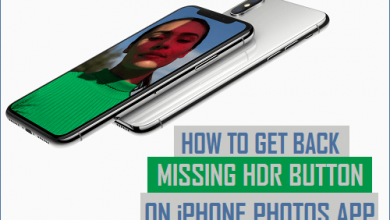Почему мои приложения не отображаются в iTunes? Как я могу это исправить

[ad_1]
📱⭐
Иногда вы обнаружите, что приложения не отображаются в iTunes. В прошлом эта проблема долгое время была связана с устаревшей версией iTunes, устаревшей прошивкой iOS и даже устройством с джейлбрейком. Но в последнее время проблема стала еще более выраженной даже на устройствах без джейлбрейка.
Если вы не видите приложения в iTunes, вы попали по адресу. Эта статья поможет вам точно определить, почему это происходит, а также предложит вам несколько решений, которые вы можете попробовать.
Почему приложения не отображаются в медиатеке iTunes
Как мы упоминали ранее, пользователи часто обвиняли приложения, не отображаемые в медиатеке iTunes, в устаревшей версии программы. Тем не менее, приложения по-прежнему могут быть невидимыми в iTunes 12.7. Если вы используете iTunes 12.7, вы должны знать, что Apple значительно изменила iTunes, так что он больше не синхронизирует приложения и рингтоны и в основном фокусируется на фильмах, музыке, подкастах, аудиокнигах и телешоу.
Большая часть функций iTunes, как вы знаете, изменилась, поэтому вы можете не видеть приложения в iTunes. Начнем с того, что в медиатеке iTunes больше нет вкладки «Приложения». Вкладка «Приложения» под устройством также отсутствует, как и вкладка «Магазин».
Как исправить приложения, которые не отображаются в iTunes
- Способ 1. Выйдите и войдите в свою учетную запись Apple
- Способ 2. Перенос покупок в приложение iTunes на компьютер
- Способ 3. Обнаружение и устранение проблем с iTunes
- Способ 4. Восстановите iPhone и установите его как новый
1. Выйдите и войдите в свою учетную запись Apple.
Если вы не используете iTunes 12.7, но по-прежнему не видите свои приложения в медиатеке iTunes, иногда может помочь выход из своей учетной записи, а затем повторный вход. Следуйте этим простым шагам, чтобы сделать это;
Шаг 1: На вашем устройстве нажмите «App Store», чтобы открыть его.
Шаг 2: Нажмите на раздел «Избранное» в нижней части экрана.
Шаг 3: Прокрутите вниз, чтобы найти свой Apple ID. Нажмите на идентификатор, чтобы открыть дополнительные параметры.
Шаг 4: Нажмите «Выйти».
Шаг 5: Теперь снова войдите в свою учетную запись, чтобы узнать, устранена ли проблема.

2. Перенос покупок в приложение iTunes на компьютере
Другой способ решить эту проблему — перенести все приложения с вашего устройства на компьютер, чтобы они синхронизировались и были доступны как в iTunes, так и на устройстве. Следуйте этим простым шагам, чтобы сделать это.
Шаг 1: Откройте приложение iTunes на своем компьютере, а затем подключите iPhone к компьютеру с помощью USB-кабеля.
Шаг 2: В iTunes нажмите «Просмотр», а затем выберите «Показать боковую панель».
Шаг 3: Когда появится боковая панель, найдите устройство и щелкните его правой кнопкой мыши. Выберите «Перенос покупок» из представленных вариантов.
Это перенесет все ваши покупки и загрузит их в iTunes, и вы сможете увидеть их при открытии iTunes.

3. Обнаружение и устранение проблем с iTunes
Если вы использовали два вышеуказанных метода, но ваши покупки по-прежнему не отображаются, попробуйте войти в другой Apple ID, если он у вас есть, и посмотрите, отображает ли iTunes покупки в этом идентификаторе. Если это так, попробуйте метод 4; если он также не отображается, это может быть связано с проблемой вашего iTunes, вам может понадобиться инструмент для проверки и устранения проблем с iTunes.
4. Восстановите iPhone и установите его как новый
Если все решения, которые вы пробовали, не помогли исправить устройство, вы можете восстановить iPhone и настроить его как новый. Большинство людей восстанавливают устройство в iTunes или iCloud, хотя эти два метода могут быть надежными, они также могут привести к потере данных. Данные, восстановленные обратно на ваше устройство, часто не содержат новых данных, которых не было в резервной копии.
Чтобы избежать этой проблемы, вы можете попробовать использовать сторонний инструмент, такой как iMyFone D-Port Pro, для восстановления системы iPhone. Этот инструмент резервного копирования и восстановления идеален, потому что он упрощает этот процесс и может даже защитить вас от потери данных.
Вы также можете восстановить часть данных из резервной копии или восстановить все данные обратно на устройство без перезаписи предыдущей резервной копии. Его также можно использовать для простого экспорта данных с вашего устройства на компьютер. Это надежно, его настоятельно рекомендуют многие известные СМИ, в том числе Macworld, APPKED, Pcworld, Techradar, и т.д. Вы можете скачать бесплатная пробная версия попробовать!

Попробуйте бесплатноПопробуйте бесплатно
[ad_2]
Заключение
В данной статье мы узнали Почему мои приложения не отображаются в iTunes? Как я могу это исправить
.Пожалуйста оцените данную статью и оставьте комментарий ниже, ели у вас остались вопросы или пожелания.